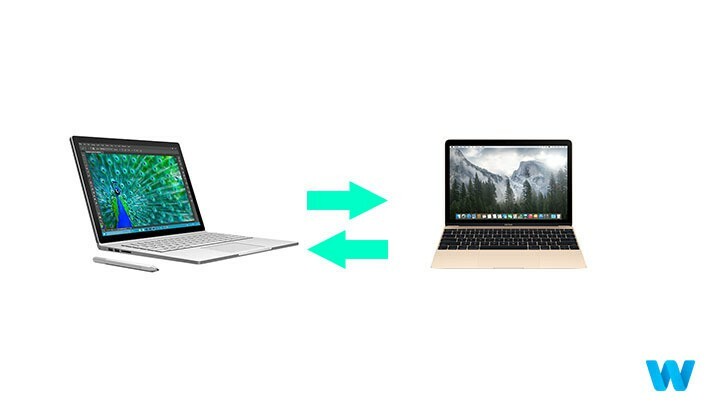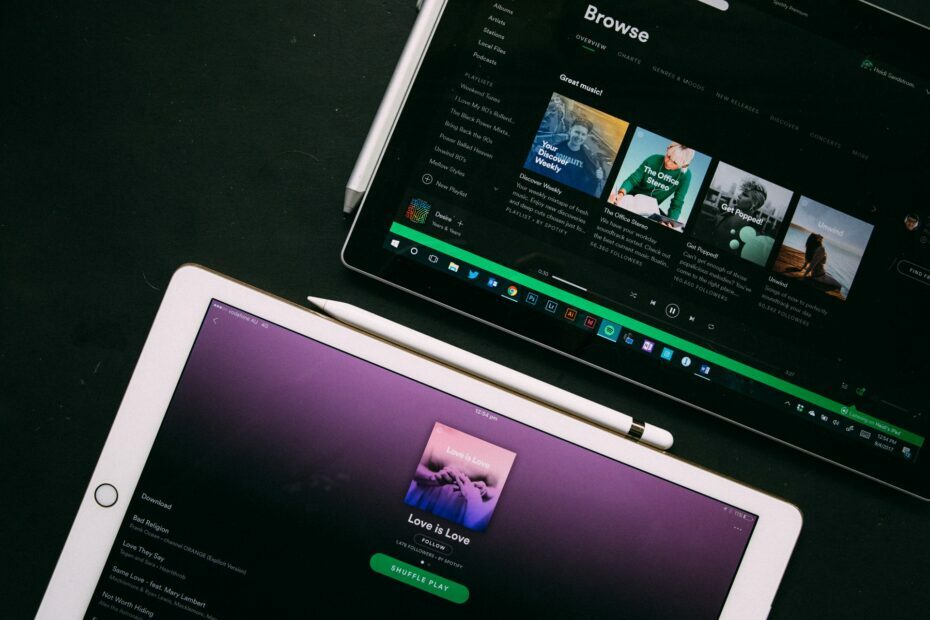Bu yazılım, sürücülerinizi çalışır durumda tutar, böylece sizi yaygın bilgisayar hatalarından ve donanım arızalarından korur. Tüm sürücülerinizi şimdi 3 kolay adımda kontrol edin:
- DriverFix'i indirin (doğrulanmış indirme dosyası).
- Tıklayın Taramayı Başlat tüm sorunlu sürücüleri bulmak için.
- Tıklayın Sürücüleri güncelle yeni sürümleri almak ve sistem arızalarını önlemek için.
- DriverFix tarafından indirildi 0 okuyucular bu ay
Windows 10 Oluşturucu Güncellemesi sadece için yapılır Yüzey Kitap, özellikler listesine bir göz attığınızda. Ancak ortaya çıktığı gibi, tüm bu yenilikler aslında bazı Surface Book cihazları için çok fazla. Yani, Creators Update'i yükledikten sonra Surface Book'un aşırı ısınmasıyla ilgili birkaç rapor gördük.
Yüzey Kitabı oldukça iyi yapılmış bir cihaz olduğu için bu yaygın bir sorun olmamalı, ancak burada ve orada bazı durumlar olabilir. Creators Update'i yükledikten sonra aşırı ısınma sorunlarından bahsettiğimiz için bu yazıda uygunsuz çanta gibi harici sebeplerden bahsetmeyeceğiz. Yalnızca sistem özelliklerine odaklanacağız.
Maalesef, özellikle İçerik Oluşturucu Güncelleme özellikleriyle ilgili herhangi bir geçici çözüm bulamadık. Yani, sahip olanla çalışmamız gerekecek. Aşağıdaki çözümlere göz atın.
Windows 10 Creators Update'i yükledikten sonra Surface Book aşırı ısınıyor
Cortana'yı kapat
Cortana'nın Yüzey Kitabında aşırı ısınma sorunlarına neden olduğuna dair yaygın bir görüş (Microsoft tarafından onaylanmamasına rağmen) var. En azından Yıldönümü Güncellemesinde durum buydu. Ve Microsoft'un sanal asistanı, en son güncellemeyle gerçekten de bazı değişiklikler aldı. Böylece, daha güvenilir bir çözüm bulana kadar gidip dönebilirsiniz. Cortana kapalı.
Cortana entegre bir Windows 10 özelliği olduğundan, devre dışı bırakmak ortalama bir kullanıcı için parkta yürümek değildir. Yani, tüm süreç boyunca size yol göstereceğiz. İşte tam olarak yapmanız gerekenler:
- Ara'ya gidin, regedit yazın ve Kayıt Defteri Düzenleyicisi'ni açın
- Aşağıdaki yola gidin: KEY_LOCAL_MACHINE\YAZILIM\İlkeler\Microsoft\Windows\Windows Arama
- bulamıyorsanız Windows Arama klasör ve birçok bilgisayarda eksik, kendiniz bir tane oluşturabilirsiniz. Bunu nasıl yapacağınız aşağıda açıklanmıştır:
- sağ tıklayın pencereler klasör ve seçin Yeni > Anahtar

- Adını sen koy Windows Arama
- Windows Arama klasörüne sağ tıklayın ve Yeni > DWORD (32-bit Değer)

- Adını sen koy İzin VerCortana
- sağ tıklayın pencereler klasör ve seçin Yeni > Anahtar
- Şimdi, çift tıklayın İzin VerCortanave değerini 0 olarak ayarlayın

- Değişiklikleri kaydedin ve bilgisayarınızı yeniden başlatın
Bilgisayarınızı yeniden başlattıktan sonra, Cortana devre dışı bırakılacağı için yalnızca Windows Arama ile sonuçlanacaksınız. Cortana'yı Grup İlkesi düzenleyicisi aracılığıyla devre dışı bırakmanın da bir yolu var, ancak bazı raporlar öneriyor İçerik Oluşturucu Güncellemesinde bunun pek iyi bir fikir olmadığını söyledi. Bu yüzden tavsiyemiz, Kayıt Defteri düzenleyicisi tweak ile güvenli bir şekilde oynamaktır.
Değiştirerek Cortana'yı istediğiniz zaman tekrar açabilirsiniz. İzin VerCortanadeğeri 1'dir.
Güç ayarlarını değiştir
Yüzey Kitabı aşırı ısınma sorunları için başka bir olası çözüm var. Bu çözüm, Surface Book'unuzun Uyku Modunda olması gerektiği halde aşırı ısınması durumunda geçerlidir. Bu sorunla başa çıkmak için, Pil gücüyle, uyurken Wi-Fi'ye bağlı kalınp Windows 10 Ayarlar uygulamasında ayar.
İşte tam olarak yapmanız gerekenler:
- Ayarlar uygulamasını açın
- Sistem > Güç ve Uyku'ya gidin
- Değiştir'i bulun Pil gücüyle, uykudayken Wi-Fi'ye bağlı kalın seçeneğini seçin ve kapatın
Bu kadar, kesinlikle bu çözümlerden en az birinin Yüzey Kitabınızdaki aşırı ısınma sorununu çözmenize yardımcı olacağını umuyoruz. Öte yandan, çözümlerin hiçbiri işe yaramadıysa, sorunun suçlusunun yukarıda bahsettiğimiz gibi dış etkenler olmadığından emin olun.
Herhangi bir yorumunuz, sorunuz veya öneriniz varsa, yorumlarda bize bildirmekten çekinmeyin.
KONTROL ETMENİZ GEREKEN İLGİLİ HİKAYELER:
- Düzeltme: Yüzey Kitabı Klavyeden Ayrılamıyor
- Düzeltme: Fare, Surface Pro 4'te atlıyor
- Düzeltme: Surface Pro 4 ekran karartma sorunu
- Surface tablet veya PC'deki tüm veriler nasıl silinir